티스토리 블로그 구글 서치콘솔에 등록하기
티스토리 블로그 구글 서치콘솔에 등록하기
"구글 서치콘솔은 검색엔진 최적화(SEO)를 지원하는 매우 중요한 도구입니다. 티스토리 블로그를 운영하는 분이라면, 구글 서치콘솔에 블로그를 등록하여 검색 최적화를 할 수 있는 방법을 알아보셔야 합니다. 이 글에서는 티스토리 블로그를 구글 서치콘솔에 등록하는 방법을 단계별로 설명하고, 구글 서치콘솔이 어떻게 블로그의 성과를 향상시키는지에 대해서도 다뤄보겠습니다."
안녕하세요! 구글 서치콘솔은 구글 검색 결과에서 블로그의 노출을 최적화할 수 있는 강력한 도구입니다. 티스토리 블로그를 운영하면서, 블로그의 방문자 수를 증가시키고, 검색 순위를 개선하기 위한 첫 번째 단계로 구글 서치콘솔에 등록하는 방법을 알아두는 것이 중요합니다. 이 글에서는 구글 서치콘솔을 설정하고, 티스토리 블로그와 연결하여 효율적인 SEO 관리를 할 수 있도록 도와드릴 것입니다.
목차
구글 서치콘솔 계정 생성
첫 번째 단계는 구글 서치콘솔 계정 생성입니다. 구글 서치콘솔을 사용하려면 먼저 구글 계정이 필요합니다. 만약 구글 계정이 없다면, [구글 계정 생성](https://accounts.google.com/signup) 페이지에서 계정을 만들어 주세요. 구글 계정을 생성한 후, 구글 서치콘솔에 접속하여 계정을 활성화할 수 있습니다. 구글 서치콘솔 홈페이지에 접속한 후, 로그인 버튼을 클릭하고, 본인의 구글 계정으로 로그인합니다.
로그인 후, 서치콘솔 대시보드에서 "속성 추가" 버튼을 클릭하여 새로운 웹사이트를 등록할 수 있습니다. 웹사이트 주소를 입력하고, 속성 유형을 선택합니다. 일반적으로 URL 접두어 옵션을 선택하여 티스토리 블로그 주소를 입력합니다. 이렇게 하면 구글 서치콘솔 대시보드에 블로그가 등록됩니다.
티스토리 블로그 소유권 확인
구글 서치콘솔에 티스토리 블로그를 등록한 후, 블로그 소유권을 확인해야 합니다. 이를 위해 HTML 파일을 업로드하거나 메타 태그를 추가하는 방법을 사용할 수 있습니다. 메타 태그 추가 방법을 추천드립니다. 서치콘솔에서 제공하는 메타 태그 코드를 복사한 후, 티스토리 블로그 관리 페이지로 이동하여 'HTML 헤드' 부분에 해당 코드를 붙여넣기 합니다. 설정 > 기본 정보 > HTML 헤드 태그 옵션에서 메타 태그를 추가한 후, 구글 서치콘솔에서 "확인" 버튼을 클릭하여 소유권을 인증할 수 있습니다.
소유권 인증이 완료되면, 구글 서치콘솔 대시보드에서 블로그의 상태를 확인할 수 있습니다. 이제 구글 검색 결과에 블로그가 제대로 등록되어 검색 최적화 작업을 할 준비가 된 것입니다.
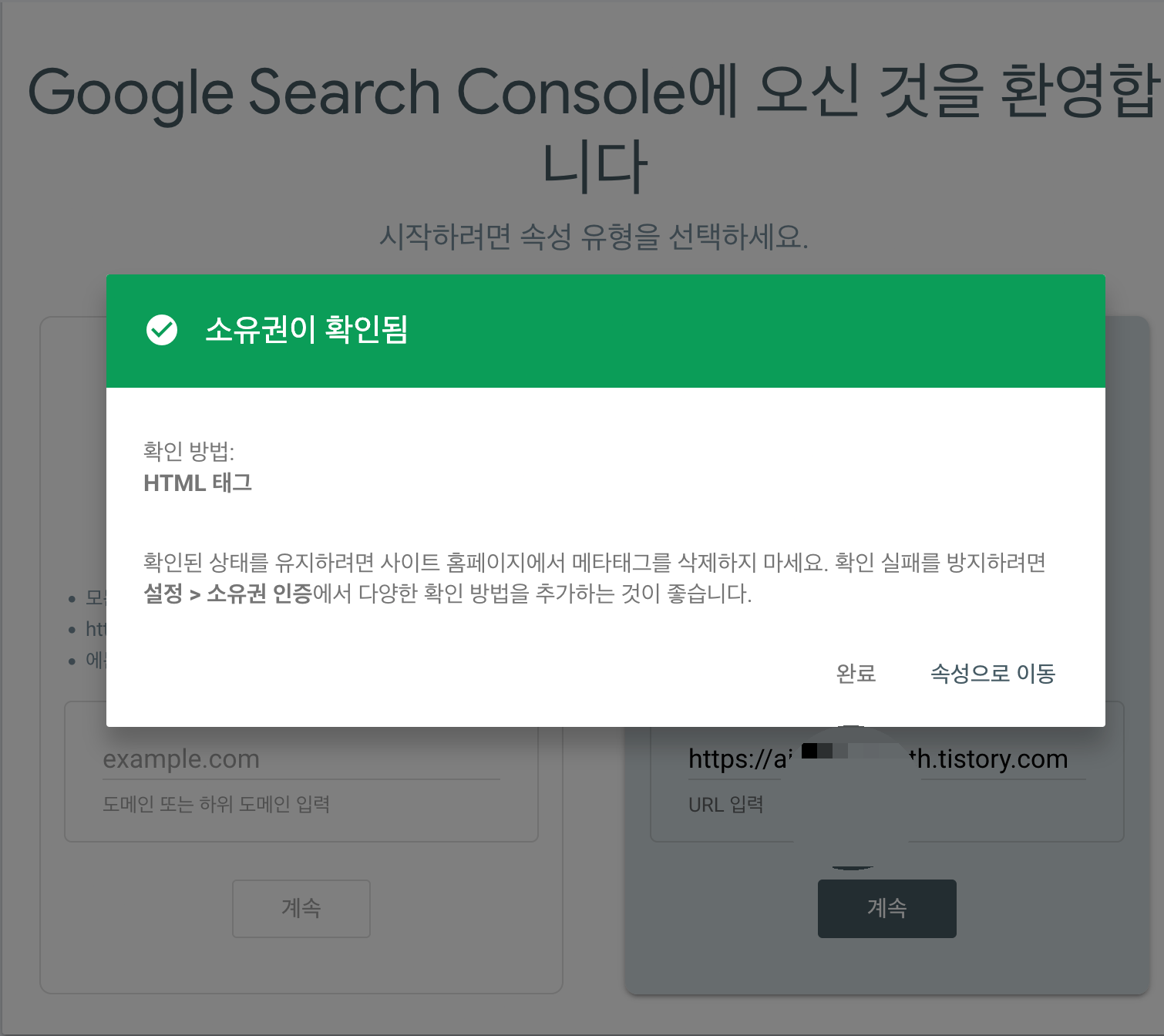
사이트맵 제출
구글 서치콘솔에서 사이트맵을 제출하는 것은 검색 최적화에서 매우 중요한 과정입니다. 사이트맵은 구글이 웹사이트의 페이지 구조를 이해하고 검색 인덱싱을 정확하게 할 수 있도록 도와주는 중요한 파일입니다. 티스토리 블로그의 경우, 사이트맵을 자동으로 생성할 수 있으며, 이를 구글 서치콘솔에 제출하면 검색엔진이 더 효과적으로 블로그의 페이지를 크롤링할 수 있습니다.
티스토리 블로그의 사이트맵은 보통 https://블로그명.tistory.com/sitemap.xml 형식으로 자동 생성됩니다. 구글 서치콘솔 대시보드에서 사이트맵 제출 메뉴를 클릭한 후, 해당 URL을 입력하면 사이트맵이 제출됩니다. 제출 후, 구글 서치콘솔이 블로그의 페이지를 효율적으로 크롤링하고 인덱싱하게 되며, SEO 향상에 중요한 역할을 합니다.
자주 묻는 질문 (FAQ)
Q1. 구글 서치콘솔에 티스토리 블로그를 등록해야 하는 이유는 무엇인가요?
구글 서치콘솔에 티스토리 블로그를 등록하는 이유는 검색 최적화를 향상시키기 위해서입니다. 서치콘솔을 통해 검색어 분석, 크롤링 상태 확인, 검색 트래픽 등을 모니터링할 수 있어, 블로그의 검색 순위와 노출 빈도를 높일 수 있습니다. 이를 통해 블로그의 유입 트래픽을 증가시키고, SEO를 최적화할 수 있습니다.
Q2. 티스토리 블로그의 소유권을 구글 서치콘솔에서 어떻게 확인하나요?
티스토리 블로그의 소유권을 구글 서치콘솔에서 확인하려면, 구글 서치콘솔에서 제공하는 HTML 메타 태그를 티스토리 블로그의 HTML 헤드에 삽입해야 합니다. 티스토리 관리 페이지에서 설정 > 기본 정보 > HTML 헤드 태그 옵션에 제공된 메타 태그를 복사하여 붙여넣기 하고, 서치콘솔에서 소유권 인증을 클릭하면 인증이 완료됩니다.
Q3. 티스토리 블로그에서 사이트맵은 어떻게 제출하나요?
티스토리 블로그에서 사이트맵을 제출하려면, 먼저 티스토리의 자동 생성 사이트맵 URL을 확인해야 합니다. 보통 https://블로그명.tistory.com/sitemap.xml 형식입니다. 구글 서치콘솔 대시보드에서 '사이트맵' 메뉴를 클릭하고, 해당 URL을 입력하여 제출합니다. 구글은 사이트맵을 바탕으로 블로그 페이지를 효율적으로 크롤링하고, SEO 향상에 도움을 줍니다.
Q4. 구글 서치콘솔에서의 성과를 어떻게 추적하나요?
구글 서치콘솔에서 성과를 추적하려면, 성능 섹션에서 검색 트래픽, 클릭수, 검색어 순위 등의 지표를 확인할 수 있습니다. 또한, URL 검사 기능을 사용하여 페이지별로 크롤링 상태와 인덱싱 상태를 확인할 수 있습니다. 구글 서치콘솔은 검색 최적화에 대한 중요한 데이터와 피드백을 제공하므로, 정기적으로 대시보드를 체크하여 성과를 추적하고 개선할 부분을 찾아내는 것이 중요합니다.
마무리
구글 서치콘솔에 티스토리 블로그를 등록하는 과정은 검색 최적화와 블로그 성과 향상에 중요한 첫 걸음입니다. 이 과정을 통해 구글 검색에서 블로그의 노출 빈도를 높이고, 트래픽을 증가시킬 수 있습니다. 사이트맵 제출, 소유권 확인 등 구글 서치콘솔에서 제공하는 다양한 도구를 활용하여, 블로그의 상태를 더욱 면밀히 관리하고 최적화할 수 있습니다. 구글 서치콘솔을 통해 SEO를 향상시키고, 블로그의 성장 가능성을 크게 늘릴 수 있습니다.
이제 여러분도 구글 서치콘솔을 활용하여 티스토리 블로그의 검색 성과를 높이고, SEO 최적화를 통해 블로그의 유입을 증가시킬 수 있습니다. 꾸준한 관리와 최적화를 통해 블로그의 성장을 도모하세요! 질문이나 추가적인 도움이 필요하다면, 언제든지 댓글로 남겨주세요. 함께 더 나은 SEO 전략을 만들어갑시다!
#티스토리블로그 #구글서치콘솔 #SEO최적화 #블로그등록 #사이트맵 #블로그성장 #검색최적화 #트래픽증가 #SEO #블로그운영
'팁' 카테고리의 다른 글
| 양도소득세 납부 방법(홈택스) (0) | 2022.07.18 |
|---|---|
| 프린터 없이 학교 및 공공기관 인증서 pdf로 출력하는 방법 - 모두의 프린터 (0) | 2020.08.03 |
| [스크랩] 인텔리제이에서 spring maven clean (0) | 2020.07.26 |
| 코로나19의 전 세계 확산 상황을 실시간으로 확인하는 사이트 소개 (0) | 2020.03.03 |
| 윈도우에서 마우스 없이 키보드로 빠르게 실행하기(맥 alfred 대용) (5) | 2020.03.02 |




